Počev od 1. marta 2018. počinje sa radom CRF (Centralni registar faktura). Sve firme koje fakturišu „korisnicima javnih sredstava“ obavezne su da svoje fakture evidentiraju u CRF. Prvi korak u evidentiranju je registracija – za pristup portalu CRF morate se registrovati. Detalje o registraciji možete naći na adresi:
https://crf.trezor.gov.rs/register/
Posle registracije dobijate korisničko ime i šifru pomoću kojih pristupate CRF. Registracija faktura se može obaviti na jedan od sledeća 3 načina:
- Ručni pojedinačni upis faktura. Posle prijavljivanja na sajt CRF (https://crf.trezor.gov.rs/) možete ručno upisivate izdate fakture. Ovaj metod nije preporučljiv ako imate više faktura za upis dnevno.
- Grupni unos faktura. Posle logovanja se bira „grupni unos“ računa i na portal se šalje datoteka sa specifikacijom svih izdatih računa u CSV ili JSON formatu.
- Slanje faktura preko web servisa. Ovaj način je najbolji jer omogućava direktno slanje iz programa, bez logovanja na portal.
Da biste koristili podršku za CRF, prvo je potrebno da u elementima kupaca uključite posebno polje JBBK (jedinstveni broj budžetskog korisnika). Često se za ovaj broj koristi skraćenica JBKJS (jedinstveni broj korisnika javnih sredstava). Idite na Partneri/Tipovi partnera, izaberite željeni tip (kupce) i u elementima uključite polje JBBK. Time svi kupci dobijaju polje JBBK u koje se upisuje odgovarajući broj. Međutim, nema potrebe da ovaj broj upisujete ručno, App će ga automatski upisati ako je unet PIB firme.
Evidentiranje faktura se odnosi samo na određene firme. Kako da znate da li za neku firmu treba evidentirati račune u CRF? Najjednostavnije je da na postojećem partneru aktivirate komandu Alt-I:
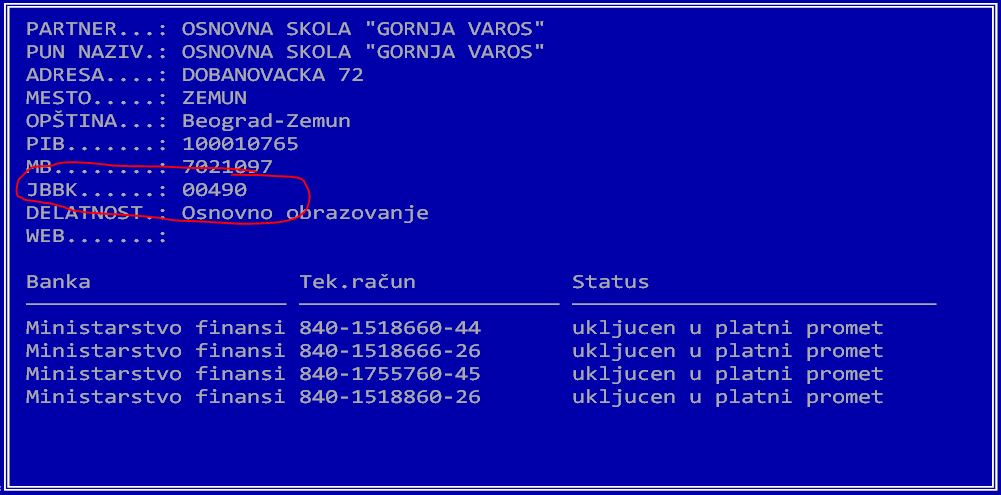
Ukoliko je firma budžetski korisnik, u podacima kupca će se pojaviti JBBK broj. Ako se ovaj podatak ne pojavi, fakture za tu firmu ne treba evidentirati u CRF. Ukoliko želite da upišete JBBK broj u podatke, koristite komandu Alt-U na partneru. Za početak možete iskoristiti komandu Ctrl-F4/Označavanje korisnika javnih sredstava koja označava sve takve korisnike u vašoj evidenciji.
Sledeći korak je slanje svih faktura za budžetske korisnike u CRF. Za to aktivirajte opciju Alt-E u Ulaz/izlaz, Izlazne fakture. Popunite sledeću formu:
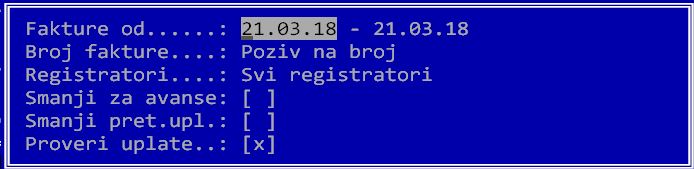
Zadaje se period za koji želite da šaljete fakture, a takođe se bira šta će se upisivati za broj fakture. Ova opcija je važna, zato što taj podatak treba da se složi sa pozivom na broj koji će kupac upisati. Preporučujemo da izaberete „Poziv na broj„.
Zatim se biraju registratori faktura iz kojih se uzimaju fakture za slanje, a zadnje tri opcije služe za umanjenje fakturisanog iznosa. Naime, ako je kupac uplatio deo fakture pre konačne fakture, onda treba umanjiti iznos za uplaćeni avans i to se radi preko ove opcije. Ukoliko je u pitanju isti poreski period može se koristiti polje na fakturi „prethodno uplaćeno“ u koje se upisuje prethodno uplaćeni iznos. Jedna od opcija jeste i „provera uplata“ – tako se proveravaju uplate (sa izvoda) vezane za ovu fakturu i iznos se smanjuje za uplaćenu vrednost.
Zatim se dobija sledeća tabela:
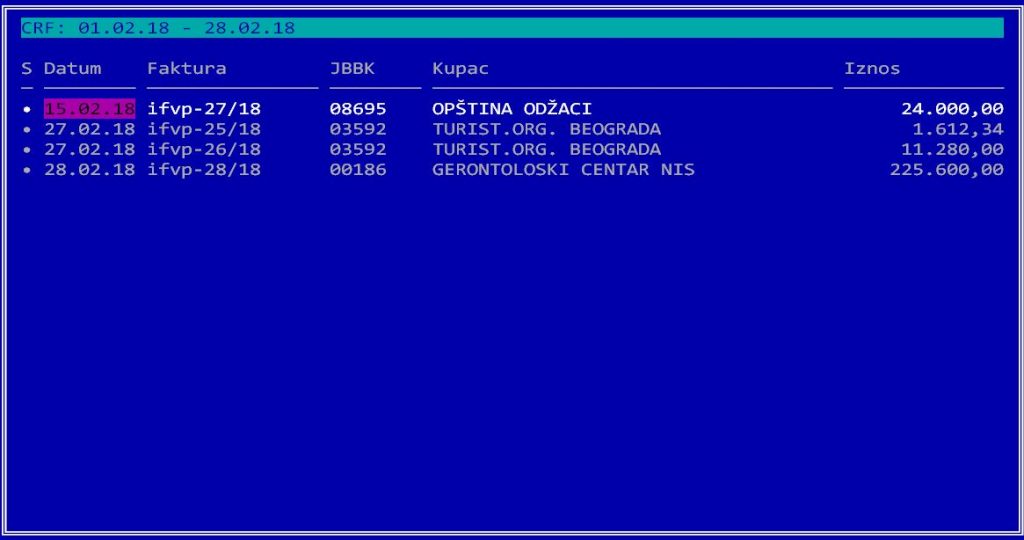
Ona za zadati period prikuplja sve fakture na čijim kupcima je unet JBBK. Sada možete koristiti sledeće komande:
F2 – Selekcija svih faktura.
F3 – Skidanje selekcije sa svih faktura.
F5 – Štampanje cele liste izdvojenih faktura.
F8 – Eksport svih seletovanih faktura u JSON formatu. Treba uneti ime fajla (obavezna je ekstenzija TXT). Program za sve selektovane fakture generiše odgovarajući JSON koji se sada može uneti na portalu CRF preko opcije za grupni unos faktura.
F9 – Slanje svih faktura na CRF korišćenjem web servisa. Prvo treba uneti korisničko ime i lozinku (koje vam daju prilikom registracije na CRF). Posle toga, program šalje sve selektovane fakture na CRF. Slanje traje nekoliko sekundi i posle toga se ispisuje poruka „Fakture su poslate u CRF!“. Ukoliko je došlo do greške, ne šalje se ni jedna faktura iz paketa (bez obzrira što je samo jedna pogrešna) i ispisuje se uzrok greške koju šalje CRF. Na primer, ako ste neku fakturu iz paketa već poslali, dobija se:

Ukoliko se fakture šalju preko servisa, svako uspešno slanje se loguje, pa kad stanete na fakturu u logu (Alt-F1) ćete imati oznaku za slanje faktura na CRF:
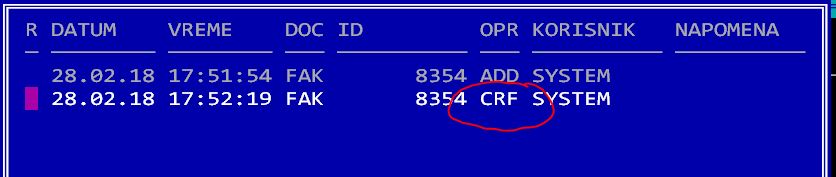
Tab – Selekcija ili skidanje selekcije sa tekuće fakture.
Enter – Slanje tekuće fakture preko web servisa ili generisanje JSON datoteke. Generiše se samo tekuća faktura, bez obzira na selekciju. Ukoliko je kursor na koloni „Napomena“, enter omogućava izmenu napomene koja se šalje zajedno sa fakturom.
NAPOMENE:
- Ukoliko niste sigurni da li su fakture poslate, ulogujte se na CRF i izaberite opciju „Sve fakture“. Na taj način dobijate sve upisane fakture (najnovije su na vrhu liste):
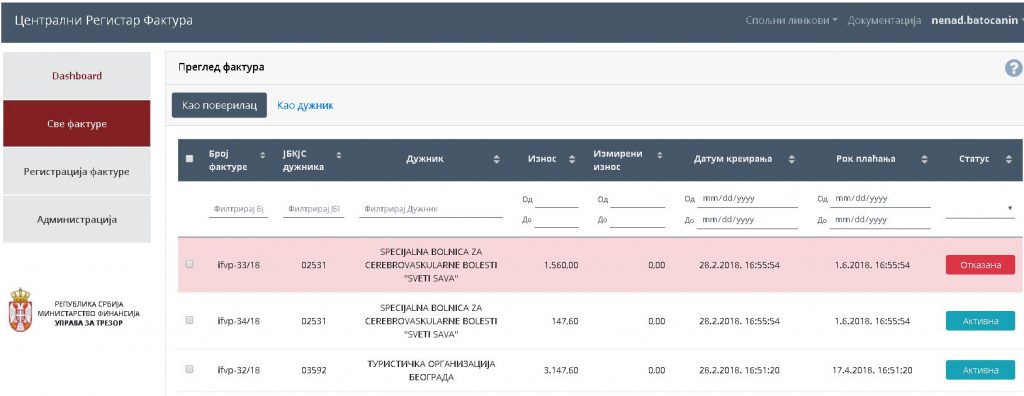
- Veoma je važno da svaka faktura ima svoj jedinstven broj. Sistem ne dozvoljava da se dva puta upiše faktura sa istim brojem, čak i iz različitih godina. Zato je napravljeno da se opciono iza broja fakture automatski dodaje i broj godine. Ipak, ne savetujemo da koristite ovu opciju, jer se tada mora menjati i faktura tako da sadrži broj godine. Dalako je jednostavnije upisati samo poziv na broj. Ako se u nekoj od narednih godina desi da se broj duplira, sistem će odbiti takvu fakturu, pa je potrebno ručNo izmeniti njen broj. Ipak, ovaj događaj je malo verovatan.
- Na ovom linku možete naći odgovore na najčešća pitanja: http://www.neobilten.com/centralni-registar-faktura-cesto-postavljana-pitanja/?lang=lat
- Pretplatnici Neobiltena ovde mogu naći najvažnije informacije: http://www.neobilten.com/centralni-registar-faktura-sta-privredni-subjekti-treba-da-znaju/?lang=lat
- Ukoliko je u pitanju avansno plaćanje, umesto fakture se šalje profaktura. Postupak i komande su identični, jedina razlika je u tome što svaka profaktura sadrži i broj dana važenja.

